Ps图层应用教学
- 格式:ppt
- 大小:15.06 MB
- 文档页数:3
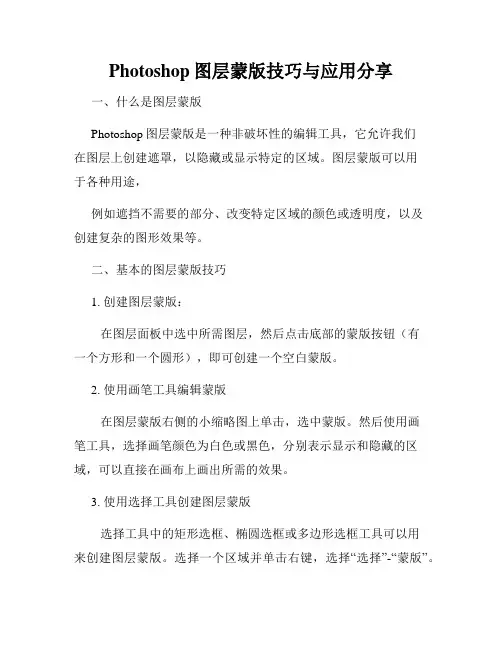
Photoshop图层蒙版技巧与应用分享一、什么是图层蒙版Photoshop图层蒙版是一种非破坏性的编辑工具,它允许我们在图层上创建遮罩,以隐藏或显示特定的区域。
图层蒙版可以用于各种用途,例如遮挡不需要的部分、改变特定区域的颜色或透明度,以及创建复杂的图形效果等。
二、基本的图层蒙版技巧1. 创建图层蒙版:在图层面板中选中所需图层,然后点击底部的蒙版按钮(有一个方形和一个圆形),即可创建一个空白蒙版。
2. 使用画笔工具编辑蒙版在图层蒙版右侧的小缩略图上单击,选中蒙版。
然后使用画笔工具,选择画笔颜色为白色或黑色,分别表示显示和隐藏的区域,可以直接在画布上画出所需的效果。
3. 使用选择工具创建图层蒙版选择工具中的矩形选框、椭圆选框或多边形选框工具可以用来创建图层蒙版。
选择一个区域并单击右键,选择“选择”-“蒙版”。
4. 使用渐变工具创建渐变蒙版选择渐变工具,然后在蒙版上使用该工具绘制渐变。
你可以选择线性、放射状或角度渐变,通过控制渐变的起止颜色和位置,可以实现各种独特的效果。
5. 组合图层和蒙版利用图层组合和蒙版可以实现更复杂的图像效果。
你可以在图层组上添加蒙版,以实现多个图层之间的叠加和交叉效果。
三、高级的图层蒙版技巧1. 利用通道创建精确蒙版在通道面板中,选取适合的通道作为蒙版,然后使用图像调整工具调整其亮度和对比度,以便更准确地定义蒙版的边缘。
2. 使用图层蒙版制作特殊效果图层蒙版也可以用于制作一些特殊效果,例如将照片转换为黑白或选择性着色效果。
通过使用黑色和白色画笔绘制蒙版,可以在特定区域显示或隐藏颜色。
3. 利用图层蒙版调整图像透明度创建一个图层,将其放在原图层上方,然后在新图层上添加蒙版。
通过选择黑色或白色的画笔,可以控制新图层的透明度,从而实现图像的局部透明效果。
四、图层蒙版的实际应用1. 照片修饰利用图层蒙版,我们可以在修饰照片时更加精确地删除或添加特定的区域,如去除背景干扰、调整人物肤色或删去不需要的细节。
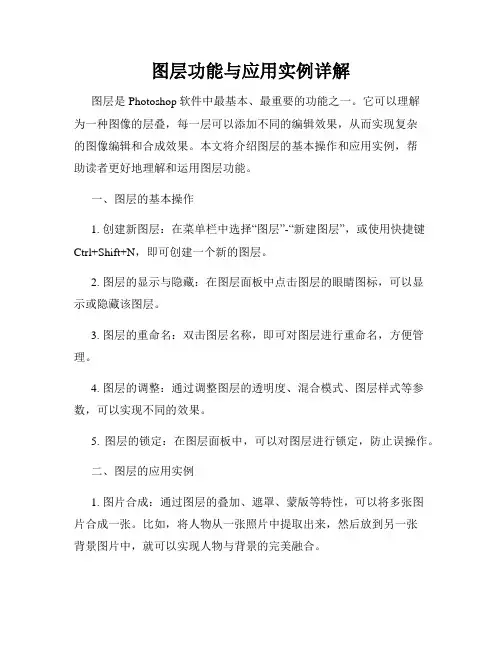
图层功能与应用实例详解图层是Photoshop软件中最基本、最重要的功能之一。
它可以理解为一种图像的层叠,每一层可以添加不同的编辑效果,从而实现复杂的图像编辑和合成效果。
本文将介绍图层的基本操作和应用实例,帮助读者更好地理解和运用图层功能。
一、图层的基本操作1. 创建新图层:在菜单栏中选择“图层”-“新建图层”,或使用快捷键Ctrl+Shift+N,即可创建一个新的图层。
2. 图层的显示与隐藏:在图层面板中点击图层的眼睛图标,可以显示或隐藏该图层。
3. 图层的重命名:双击图层名称,即可对图层进行重命名,方便管理。
4. 图层的调整:通过调整图层的透明度、混合模式、图层样式等参数,可以实现不同的效果。
5. 图层的锁定:在图层面板中,可以对图层进行锁定,防止误操作。
二、图层的应用实例1. 图片合成:通过图层的叠加、遮罩、蒙版等特性,可以将多张图片合成一张。
比如,将人物从一张照片中提取出来,然后放到另一张背景图片中,就可以实现人物与背景的完美融合。
2. 文字效果:通过创建一个文字图层,并对其应用各种效果,如投影、发光、描边等,可以制作出炫酷的文字效果。
例如,创建一个金属效果的文字,可以增加质感和立体感。
3. 图片修复:使用图层的修复工具和克隆工具,可以轻松修复照片中的瑕疵、划痕、污渍等。
比如,修复一张古老照片上的老化斑点,可以通过创建一个修复图层,使用修复工具轻松去除斑点。
4. 图像调整:利用图层的调整图层功能,可以对图像进行颜色调整、曲线调整、色阶调整等。
比如,通过创建一个色彩平衡图层,可以调整图像的整体色调,使之更加鲜明和生动。
5. 特效添加:通过对图层应用滤镜和效果,可以为图像增加特殊的效果,如模糊、锐化、油画效果等。
例如,创建一个黑白图层,并将其叠加到原图上,可以制作出经典的黑白照片效果。
三、总结图层功能是Photoshop软件中不可或缺的一部分,它为我们提供了丰富多样的编辑和合成效果。
通过掌握图层的基本操作和灵活运用,我们可以实现各种复杂的图像编辑和创意效果。
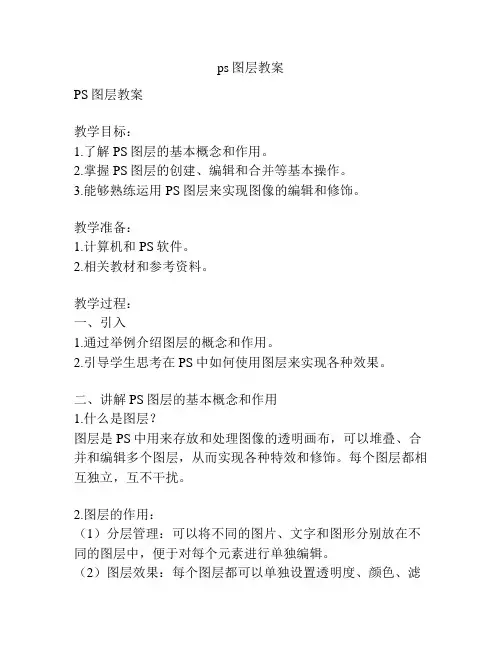
ps图层教案PS图层教案教学目标:1.了解PS图层的基本概念和作用。
2.掌握PS图层的创建、编辑和合并等基本操作。
3.能够熟练运用PS图层来实现图像的编辑和修饰。
教学准备:1.计算机和PS软件。
2.相关教材和参考资料。
教学过程:一、引入1.通过举例介绍图层的概念和作用。
2.引导学生思考在PS中如何使用图层来实现各种效果。
二、讲解PS图层的基本概念和作用1.什么是图层?图层是PS中用来存放和处理图像的透明画布,可以堆叠、合并和编辑多个图层,从而实现各种特效和修饰。
每个图层都相互独立,互不干扰。
2.图层的作用:(1)分层管理:可以将不同的图片、文字和图形分别放在不同的图层中,便于对每个元素进行单独编辑。
(2)图层效果:每个图层都可以单独设置透明度、颜色、滤镜等效果,从而实现各种特效和修饰。
(3)非破坏性编辑:对图层的编辑不会影响原始图像,可以随时调整和更改。
三、图层的创建和编辑操作1.新建图层:通过“图层”菜单中的“新建图层”选项,或者点击图层面板中的“新建图层”按钮来创建新的图层。
2.重命名图层:双击图层名称可以编辑图层名称。
3.调整图层顺序:通过拖动图层面板中的图层,可以改变图层的叠放次序。
4.隐藏和显示图层:点击图层面板中的眼睛图标,可以隐藏或显示相应的图层。
5.调整图层透明度:通过图层面板中的不透明度滑块,可以调整图层的透明度。
6.设置图层混合模式:通过“图层”菜单中的“混合选项”来设置图层的混合模式,实现特殊的效果。
四、图层的合并和分组操作1.图层的合并:(1)图层的合并:选择需要合并的图层,然后通过右键菜单中的“合并图层”选项,将多个图层合并为一个图层。
(2)图层样式的合并:选择需要合并的图层,然后通过右键菜单中的“图层样式”选项,将多个图层的样式合并到一个图层。
2.图层的分组:通过“图层”菜单中的“新建分组”选项,可以创建一个新的图层组,并将多个图层放入其中,进行集体管理。
五、实战操作1.打开PS软件,选择一张图片作为背景。
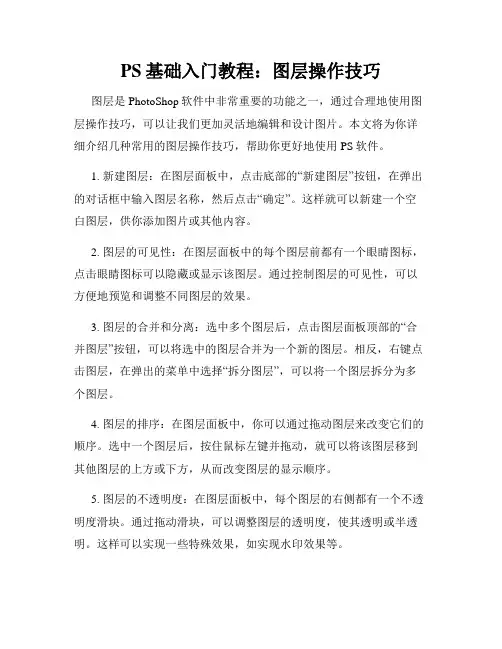
PS基础入门教程:图层操作技巧图层是PhotoShop软件中非常重要的功能之一,通过合理地使用图层操作技巧,可以让我们更加灵活地编辑和设计图片。
本文将为你详细介绍几种常用的图层操作技巧,帮助你更好地使用PS软件。
1. 新建图层:在图层面板中,点击底部的“新建图层”按钮,在弹出的对话框中输入图层名称,然后点击“确定”。
这样就可以新建一个空白图层,供你添加图片或其他内容。
2. 图层的可见性:在图层面板中的每个图层前都有一个眼睛图标,点击眼睛图标可以隐藏或显示该图层。
通过控制图层的可见性,可以方便地预览和调整不同图层的效果。
3. 图层的合并和分离:选中多个图层后,点击图层面板顶部的“合并图层”按钮,可以将选中的图层合并为一个新的图层。
相反,右键点击图层,在弹出的菜单中选择“拆分图层”,可以将一个图层拆分为多个图层。
4. 图层的排序:在图层面板中,你可以通过拖动图层来改变它们的顺序。
选中一个图层后,按住鼠标左键并拖动,就可以将该图层移到其他图层的上方或下方,从而改变图层的显示顺序。
5. 图层的不透明度:在图层面板中,每个图层的右侧都有一个不透明度滑块。
通过拖动滑块,可以调整图层的透明度,使其透明或半透明。
这样可以实现一些特殊效果,如实现水印效果等。
6. 图层的蒙版:选中一个图层后,在图层面板底部点击“添加蒙版”按钮,可以为该图层添加一个蒙版。
蒙版可以用来控制图层的可见区域,通过使用画笔工具在蒙版上进行绘画,可以实现局部遮罩和淡入淡出的效果。
7. 图层样式:选中一个图层后,在图层面板底部点击“添加样式”按钮,可以为该图层添加各种样式效果,如阴影、发光、描边等。
通过调整样式参数,可以让图层产生立体感或特殊效果。
8. 图层的复制:选中一个图层后,按下Ctrl+J(或右键点击图层选择“复制图层”),可以复制该图层。
复制的图层可以进行独立的编辑,从而实现一些特殊效果。
同时,可以将复制的图层拖动到其他文档中使用。
9. 图层的调整:选中一个图层后,在图层面板底部点击“添加调整图层”按钮,可以添加各种调整图层,如色调、饱和度、亮度等。
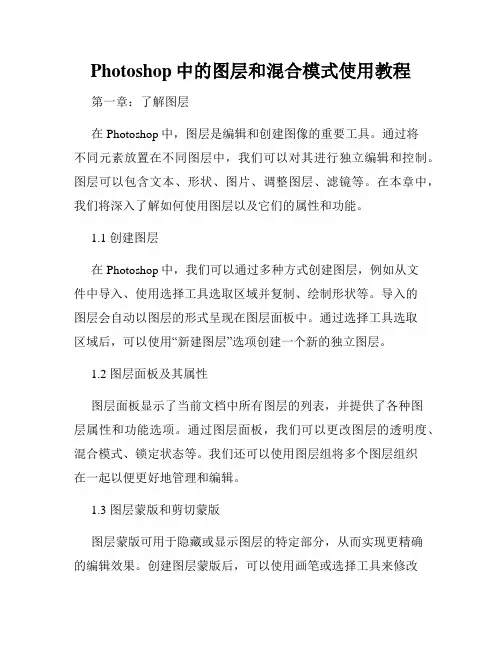
Photoshop中的图层和混合模式使用教程第一章:了解图层在Photoshop中,图层是编辑和创建图像的重要工具。
通过将不同元素放置在不同图层中,我们可以对其进行独立编辑和控制。
图层可以包含文本、形状、图片、调整图层、滤镜等。
在本章中,我们将深入了解如何使用图层以及它们的属性和功能。
1.1 创建图层在Photoshop中,我们可以通过多种方式创建图层,例如从文件中导入、使用选择工具选取区域并复制、绘制形状等。
导入的图层会自动以图层的形式呈现在图层面板中。
通过选择工具选取区域后,可以使用“新建图层”选项创建一个新的独立图层。
1.2 图层面板及其属性图层面板显示了当前文档中所有图层的列表,并提供了各种图层属性和功能选项。
通过图层面板,我们可以更改图层的透明度、混合模式、锁定状态等。
我们还可以使用图层组将多个图层组织在一起以便更好地管理和编辑。
1.3 图层蒙版和剪切蒙版图层蒙版可用于隐藏或显示图层的特定部分,从而实现更精确的编辑效果。
创建图层蒙版后,可以使用画笔或选择工具来修改蒙版的内容。
剪切蒙版则是根据另一个图层或形状来裁剪显示其他图层。
第二章:图层样式和效果图层样式和效果为图层增加了各种视觉效果和细节,使得图像更加生动和有趣。
在本章中,我们将介绍一些常见的图层样式和效果,并学习如何使用它们来改善设计或照片。
2.1 阴影和发光效果阴影和发光效果可用于添加深度和立体感。
通过选择图层并打开图层样式选项,我们可以调整阴影和发光的属性,如颜色、强度、方向等。
我们还可以将多个效果组合在一起以创建更复杂的效果。
2.2 描边和内外阴影描边和内外阴影效果可用于突出图层的轮廓或特定部分。
我们可以根据需要调整线条的颜色、粗细和样式,使图层的边缘更加醒目。
而内外阴影则通过模拟光线投射的效果来增强图层的立体感。
2.3 渐变和图案叠加渐变和图案叠加可以为图层添加纹理和复杂的背景效果。
通过选择合适的渐变或图案,我们可以快速改变图层的外观。
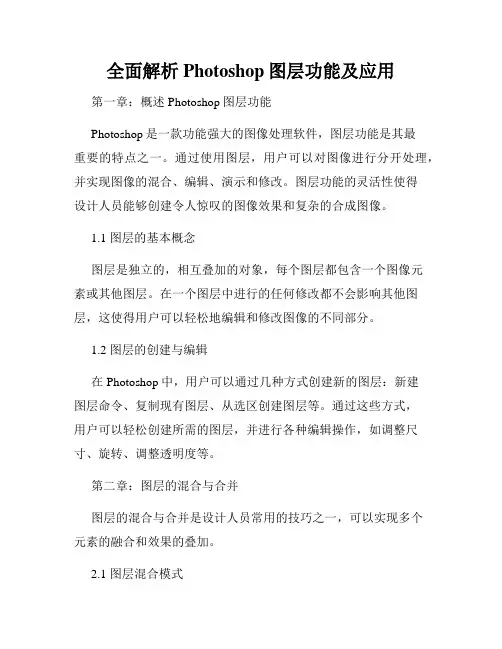
全面解析Photoshop图层功能及应用第一章:概述Photoshop图层功能Photoshop是一款功能强大的图像处理软件,图层功能是其最重要的特点之一。
通过使用图层,用户可以对图像进行分开处理,并实现图像的混合、编辑、演示和修改。
图层功能的灵活性使得设计人员能够创建令人惊叹的图像效果和复杂的合成图像。
1.1 图层的基本概念图层是独立的,相互叠加的对象,每个图层都包含一个图像元素或其他图层。
在一个图层中进行的任何修改都不会影响其他图层,这使得用户可以轻松地编辑和修改图像的不同部分。
1.2 图层的创建与编辑在Photoshop中,用户可以通过几种方式创建新的图层:新建图层命令、复制现有图层、从选区创建图层等。
通过这些方式,用户可以轻松创建所需的图层,并进行各种编辑操作,如调整尺寸、旋转、调整透明度等。
第二章:图层的混合与合并图层的混合与合并是设计人员常用的技巧之一,可以实现多个元素的融合和效果的叠加。
2.1 图层混合模式Photoshop提供了多种图层混合模式,如正常、叠加、滤色、颜色加深等。
不同的混合模式可以产生不同的效果,用户可以根据需要选择适合的模式,并调整不透明度来实现想要的效果。
2.2 图层合并与分离图层合并是将多个图层合并成一个,可以减少文件大小和处理的复杂性。
合并图层后,用户可以随时分离合并的图层,并对其进行编辑和修改。
第三章:图层的遮罩与剪贴蒙版图层的遮罩与剪贴蒙版是实现图片效果的重要工具,在Photoshop中使用广泛。
3.1 图层遮罩图层遮罩可以通过隐藏或显示某些区域来控制图层的可见性。
用户可以使用遮罩工具对图层进行精确的遮罩,以实现特殊效果。
3.2 剪贴蒙版剪贴蒙版通过与其他图层进行匹配来控制图层的可见性。
用户可以将一个图层与另一个图层进行组合,以实现复杂的图像效果。
第四章:图层的调整与滤镜图层的调整与滤镜是实现特殊效果和颜色校正的关键步骤。
4.1 调整图层Photoshop提供了丰富的调整图层选项,如亮度/对比度、色相/饱和度、色阶等。
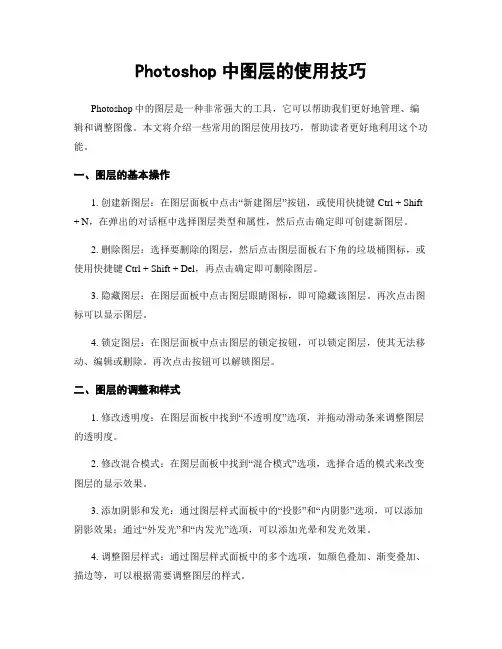
Photoshop中图层的使用技巧Photoshop中的图层是一种非常强大的工具,它可以帮助我们更好地管理、编辑和调整图像。
本文将介绍一些常用的图层使用技巧,帮助读者更好地利用这个功能。
一、图层的基本操作1. 创建新图层:在图层面板中点击“新建图层”按钮,或使用快捷键Ctrl + Shift + N,在弹出的对话框中选择图层类型和属性,然后点击确定即可创建新图层。
2. 删除图层:选择要删除的图层,然后点击图层面板右下角的垃圾桶图标,或使用快捷键Ctrl + Shift + Del,再点击确定即可删除图层。
3. 隐藏图层:在图层面板中点击图层眼睛图标,即可隐藏该图层。
再次点击图标可以显示图层。
4. 锁定图层:在图层面板中点击图层的锁定按钮,可以锁定图层,使其无法移动、编辑或删除。
再次点击按钮可以解锁图层。
二、图层的调整和样式1. 修改透明度:在图层面板中找到“不透明度”选项,并拖动滑动条来调整图层的透明度。
2. 修改混合模式:在图层面板中找到“混合模式”选项,选择合适的模式来改变图层的显示效果。
3. 添加阴影和发光:通过图层样式面板中的“投影”和“内阴影”选项,可以添加阴影效果;通过“外发光”和“内发光”选项,可以添加光晕和发光效果。
4. 调整图层样式:通过图层样式面板中的多个选项,如颜色叠加、渐变叠加、描边等,可以根据需要调整图层的样式。
三、图层的组织和合并1. 图层组:在图层面板中选择需要进行分组的图层,然后点击面板底部的“新建组”按钮,或使用快捷键Ctrl + G,即可将这些图层放入一个组中,方便管理和编辑。
2. 图层的合并:选择要合并的图层,在图层面板中点击右键,然后选择“合并图层”或使用快捷键Ctrl + E,即可将选择的图层合并为一个图层。
四、图层的调整和遮罩1. 调整图层颜色:选择要调整颜色的图层,在图层面板中选择“创建新的填充或调整图层”按钮,然后选择合适的调整选项,如颜色平衡、色阶等来调整图层的颜色。
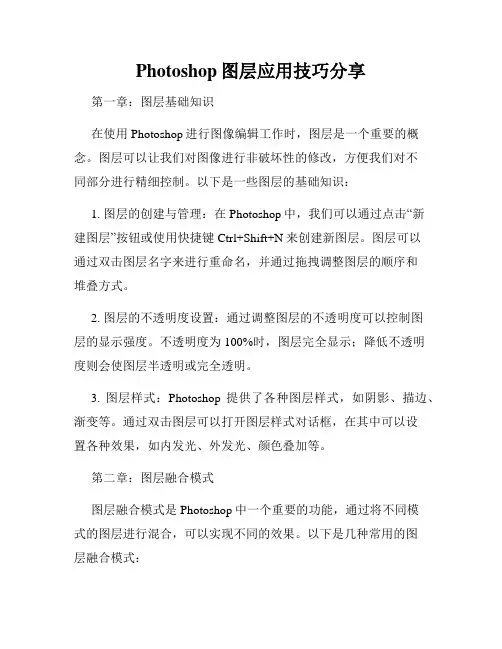
Photoshop图层应用技巧分享第一章:图层基础知识在使用Photoshop进行图像编辑工作时,图层是一个重要的概念。
图层可以让我们对图像进行非破坏性的修改,方便我们对不同部分进行精细控制。
以下是一些图层的基础知识:1. 图层的创建与管理:在Photoshop中,我们可以通过点击“新建图层”按钮或使用快捷键Ctrl+Shift+N来创建新图层。
图层可以通过双击图层名字来进行重命名,并通过拖拽调整图层的顺序和堆叠方式。
2. 图层的不透明度设置:通过调整图层的不透明度可以控制图层的显示强度。
不透明度为100%时,图层完全显示;降低不透明度则会使图层半透明或完全透明。
3. 图层样式:Photoshop提供了各种图层样式,如阴影、描边、渐变等。
通过双击图层可以打开图层样式对话框,在其中可以设置各种效果,如内发光、外发光、颜色叠加等。
第二章:图层融合模式图层融合模式是Photoshop中一个重要的功能,通过将不同模式的图层进行混合,可以实现不同的效果。
以下是几种常用的图层融合模式:1. 正片叠底(Multiply):该模式会将上层图层与下层图层进行相乘,产生深色效果。
常用于添加阴影和调整图像对比度。
2. 滤色(Screen):该模式会将上层图层与下层图层进行相除,产生明亮效果。
常用于添加高光和调整图像亮度。
3. 叠加(Overlay):该模式会根据上层图层的灰度值决定是正片叠底还是滤色。
常用于增加图像的对比度和饱和度。
第三章:图层蒙版技巧图层蒙版是Photoshop中非常有用的功能,它允许我们对图层进行遮罩和修饰。
以下是一些图层蒙版的应用技巧:1. 使用图像蒙版:通过将一张灰度图像应用为图层蒙版,可以根据该图像的灰度值来决定图层的显示强度。
可以使用选择工具或绘图工具创建蒙版。
2. 使用渐变蒙版:通过创建渐变图像并将其应用为图层蒙版,可以实现从一个颜色到另一个颜色的平滑过渡效果。
可以通过选择渐变工具和调整渐变设置来创建渐变。


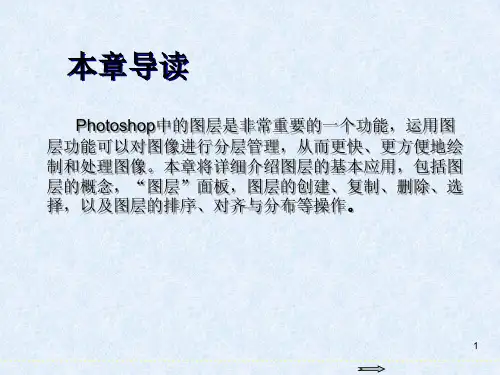
ps图层如何使用教程Photoshop图层是该软件中最基本的操作之一,也是设计中最常用的功能之一。
通过图层的使用,我们可以更灵活地编辑和组织不同元素,实现复杂的设计效果。
下面是一个详细的教程,介绍如何使用Photoshop图层功能。
一、新建图层在打开Photoshop后,我们可以通过以下几种方式新建一个图层:1. 点击菜单栏的“图层”,然后选择“新建图层”。
或者使用快捷键Ctrl+Shift+N(Windows)/ Command+Shift+N(Mac)直接打开新建图层对话框。
2. 使用快捷键Ctrl+J(Windows)/ Command+J(Mac),可以复制并新建一个与选中图层相同的图层。
二、图层操作1. 重命名图层:双击图层名称或者右键点击图层并选择“重命名”,输入新的名称即可。
2. 隐藏图层:点击图层右侧的眼睛标志,即可隐藏图层。
再次点击可取消隐藏。
3. 锁定图层:点击图层右侧的锁形图标,可以锁定图层。
锁定后,该图层不能编辑或移动。
再次点击可解锁。
4. 合并图层:选择需要合并的图层,然后右键点击并选择“合并图层”,或者使用快捷键Ctrl+E(Windows)/ Command+E(Mac)。
合并后的图层将覆盖在原图层上。
5. 图层复制、移动和删除:选择需要操作的图层,然后使用右键菜单中的“复制图层”、“移动图层”或“删除图层”选项。
三、图层样式Photoshop提供了丰富的图层样式,可以通过以下步骤添加和编辑图层样式:1. 选择需要添加样式的图层,然后点击图层面板底部的“添加样式”图标,或者点击菜单栏的“图层”>“样式”>“添加样式...”。
2. 在样式对话框中,可以选择不同的样式选项,如倾斜、阴影、内外发光等。
点击确定后,样式将应用到图层上。
四、图层蒙版通过图层蒙版,我们可以对图层进行非破坏性的遮罩操作,实现更精确的编辑效果。
以下是使用图层蒙版的步骤:1. 选择需要添加蒙版的图层,在图层面板底部点击“添加图层蒙版”图标(一个圆圈里有一个白色矩形)。
Photoshop图层教程:掌握图层的使用和管理步骤一:了解图层概念1.1 什么是图层?图层是Photoshop中用于创建和编辑图像的基本单元。
1.2 为什么使用图层?图层可以让你对图像进行非破坏性编辑,允许你在不影响原始图像的基础上进行调整和修改。
1.3 图层的属性和功能:不透明度、混合模式、图层蒙板等。
步骤二:图层的创建与删除2.1 创建新图层:使用“新建图层”按钮或快捷键Ctrl + Shift + N。
2.2 删除图层:选中要删除的图层,点击“删除图层”按钮或右键点击图层并选择“删除”。
步骤三:图层的重命名与组织3.1 重命名图层:双击图层名称或选中图层后按下F2键进行重命名。
3.2 图层的组织:可以将相关的图层放入文件夹中,以便更好地管理和编辑图层。
步骤四:图层的可见性和不透明度4.1 控制图层的可见性:通过点击图层眼睛图标来切换图层的显示和隐藏。
4.2 调整图层的不透明度:使用图层不透明度滑块来控制图层的透明度。
步骤五:图层的合并与复制5.1 合并图层:选中要合并的图层,右键点击并选择“合并图层”或使用快捷键Ctrl + E。
5.2 复制图层:选中要复制的图层,右键点击并选择“复制图层”或使用快捷键Ctrl + J。
步骤六:图层的叠加模式与不透明度6.1 图层的混合模式:通过选择不同的混合模式,可以改变图层的叠加效果。
6.2 调整图层不透明度:通过控制图层不透明度滑块来改变图层的透明度。
步骤七:使用图层蒙版7.1 创建图层蒙版:选中一个图层,点击底部的“添加图层蒙版”按钮。
7.2 使用图层蒙版:可以使用画笔工具,刷子大小和不透明度来画在图层蒙版上,来控制图层的可见性。
步骤八:调整图层的位置与大小8.1 移动图层:选择移动工具,点击并拖动图层来调整位置。
8.2 调整图层大小:选择图层,按下Ctrl + T,并拖动变换手柄以调整图层的大小。
步骤九:使用感兴趣区域(ROI)功能9.1 创建ROI:选择一个图层,然后使用选择工具选择一个区域,点击“创建ROI”按钮。
Photoshop图层教学设计
王丹军商州区职业高中
一、教材分析
本内容取自《photoshop平面设计案例教程》第4章《图层、通道与蒙版》。
选区、图层、通道是Photoshop三大重要的概念,图层在平面图像处理与设计中有着举足轻重的地位,是整个教材的灵魂。
二、学情分析
计算机专业学生思维较活跃,接受新事物的能力较强,有学习动力,但是,欠缺美术功底,审美能力。
实践能力, 合作协调能力较薄弱。
三、教学目标
知识技能:1.理解图层的概念与特点。
2.掌握图层的基本操作技法
过程方法:通过任务项目提高学生观察思考、探索实践、总结的能力
情感态度:培养学生自主学习,勇于实践,大胆探索的学习品质
四、重难点:
教学重点:熟练使用“图层”面板。
掌握图层的新建、复制、移动、命名、删除、排序和合并等基本操作。
教学难点:理解图层的基本原理。
五、教学环境
安装有电子教室教学软件的计算机网络教室,学生一人一机
六、教法、学法:
本节课主要教学方法:演示法、任务驱动法等。
学生学法主要有:自主实践、讨论法。
七、教学过程
八.教学反思
在实践中体验、讨论、总结出图层的基本原理和特点,理论结合实践一体化教学,是学生对图层的理解更加深刻。
ps图层应用(图解)1.新建图层我们可以在图层菜单选择“新建图层”或者在图层面板下方选择新建图层/新建图层组按钮(图7)。
图72.复制图层需要制作同样效果的图层,可以选中该图层点击鼠标右键选择“复制图层”选项,需要删除图层就选择“删除图层”选项。
双击图层的名称可以重命名图层的名字(图8)。
图83.颜色标识选择“图层属性”选项,可以给当前图层进行颜色标识(图9),有了颜色标识后在图层调板中查找相关图层就会更容易一些。
图94.删格化图层一般我们建立的文字图层、形状图层、矢量蒙版和填充图层之类的图层,就不能在它们的图层上再使用绘画工具或滤镜进行处理了。
如果需要再这些图层上再继续操作就需要使用到栅格化图层了,它可以将这些图层的内容转换为平面的光栅图像。
上面的解释大家可能还不太明白,我们通过一个实例来看看是不是在进行一些效果处理的时候必须选择“删格化图层”。
先用图形工具在图层上画一个图形(此时图形为路径状态),然后在“滤镜”菜单下给这个图形添加一个效果,如“纹理”下的“染色玻璃”效果。
Photoshop会弹出提示“处理前必须先删格化此形状图层。
它不再有矢量蒙版。
要删格化形状吗?”(图10),我们选择“好”删格化形状后才能正常应用滤镜效果。
图10删格化图层的办法,一个是可以选中图层点击鼠标右键选择“删格化图层”选项,或者是在“图层”菜单选择“删格化”下各类选项(图11)。
图115.合并图层在设计的时候很多图形都分布在多个图层上,而对这些已经确定的图形不会再修改了,我们就可以将它们合并在一起以便于图像管理。
合并后的图层中,所有透明区域的交迭部分都会保持透明。
如果是将全部图层都合并在一起可以选择菜单中的“合并可见图层”和“拼合图层”等选项,如果选择其中几个图层合并,根据图层上内容的不同有的需要先进行删格化之后才能合并(图12)。
删格化之后菜单中出现“向下合并”选项,我们要合并的这些图层集中在一起这样就可以合并所有图层中的几个图层了。